越来越多的人在工作的时候采用QQ和微信作为实时沟通工具,相比邮箱来说省去了很多格式、标准的限制。另外,信息传播的形式也很方便。最常用的操作就是采用截图说明,既简单又直观。但是,当没有网络的时候,微信和QQ就没法用了,这时候,你还有这个神器可以用,那就是Win10自带的“截图和草图”功能,真的很好用。

QQ截图快捷键Ctrl+Alt+A
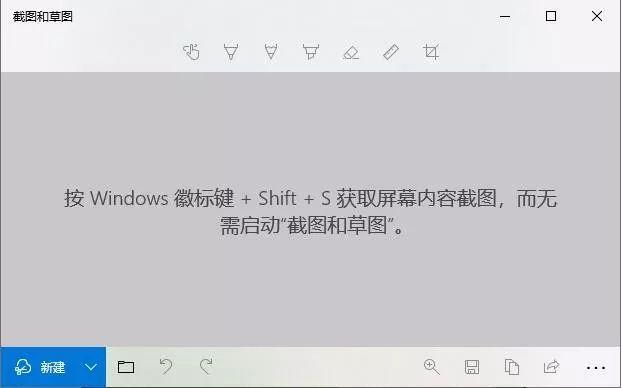
Win10截图快捷键Win+shift+S
其实,从Windows 10 RS1 1607开始,微软就着力改进Win10的自带截图功能;到了现在的Win10 19H1 1903,Win10截图功能已经非常完善,相比QQ微信截图而言,可能更加好用,不相信?蛋壳儿抱着种草分享的态度给大家演示一下,别太感谢我,嘻嘻。
可选矩形/任意形状/窗口/全屏截图模式
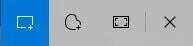
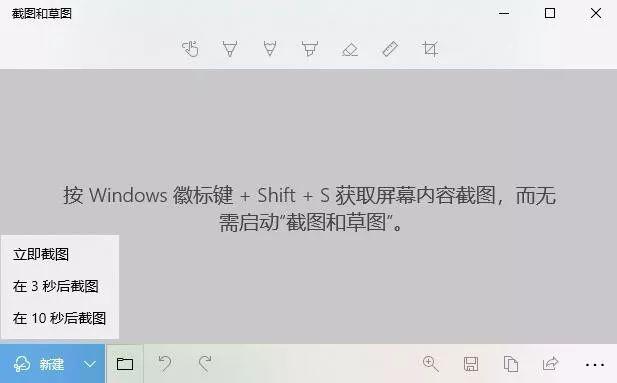
按下快捷键Win+shift+S打开截图界面,即可看到界面上方的截图工具栏,工具栏中有四个按钮,分别对应“矩形截图”、“任意形状截图”、“窗口截图”和“全屏幕截图”这四个功能。新建截图时还可以选择立即截图、3秒后截图或者是10秒后截图。不同时间的延迟这个操作就相当适用于在视频中寻找需要的画面这种情况下来截图。
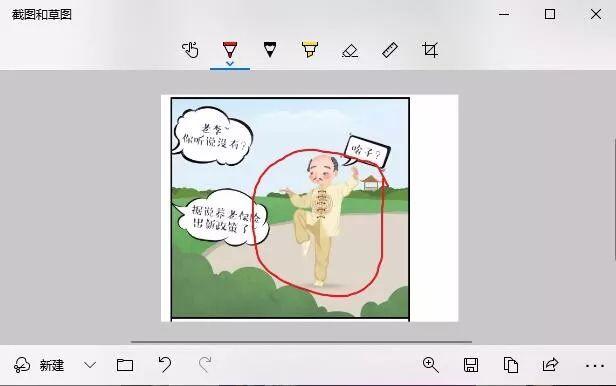
多样化操作工具对截图画面进行标注修改
截取图片之后,你可以通过多个工具对其进行操作改进。上面的工具分别是圆珠笔、铅笔、荧光笔、清除工具、标尺和裁剪。其中前三个工具有多个可选颜色,这样就更加方便你在截图中进行标注了。
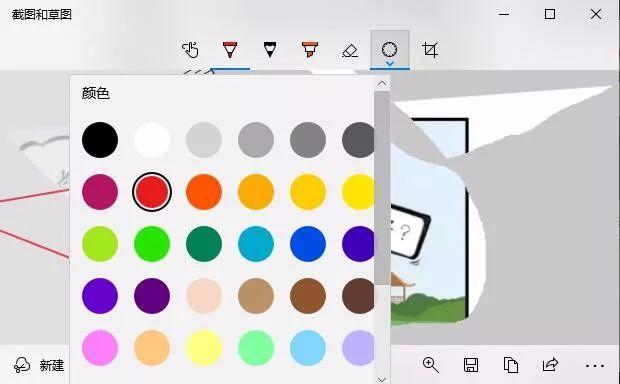
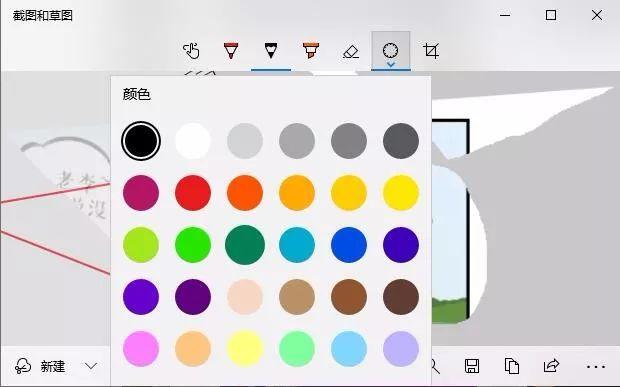

每一个颜色标注工具都可以画你想画的任意图形、样式。当然,如果你很追求工整界面,也可以选择标尺工具,帮助你实现更为美观的截图画面。
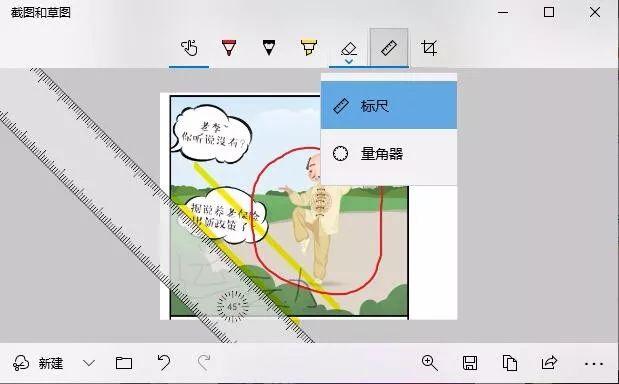
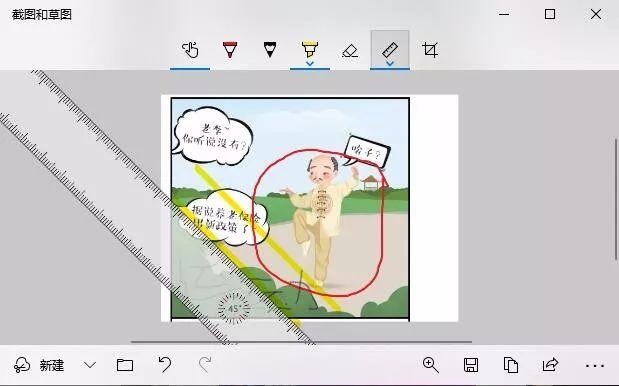
相信大家从上面的截图中已经看出来了,标尺工具和前面的圆珠笔、铅笔和荧光笔功能是可以同时选取的,这样一来就做到了标签打印似的截图标注了,你可以有更多的选择以及做更多自己喜欢的创意截图画面,比QQ截图和微信截图更为高级。
另外,文章开篇我们就提到了Win10截图工具可以任意形状截图,这就看你的文艺细胞了。使用“任意形状截图”后,即可用鼠标在屏幕上勾画截图区域,这一区域并不局限于矩形、圆形等特定图形,更加灵活。(题外话:原谅我的手工真的很残,凑合看吧)
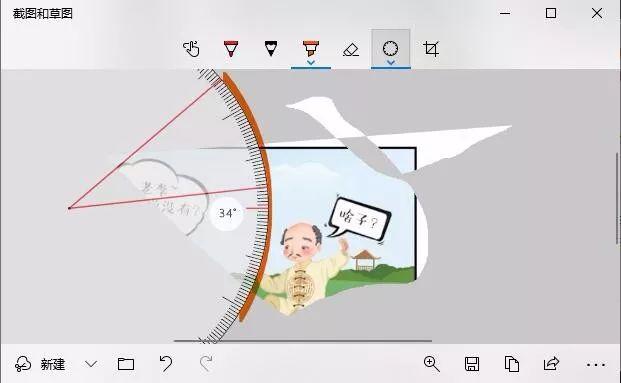
当然,截图之后依然可以选取上面的工具对图片进行其他标注操作。这么看来,Win10截图工具也可能成为一幅艺术作品的诞生地呢!不是开玩笑的,你可以试试!
在选择了截图区域后,无需双击,Win10能自动保存截图到剪贴板了,另外,Win10自带的截图还会在通知栏显示截图成功的消息,点击相应的消息,即可进入到编辑器。
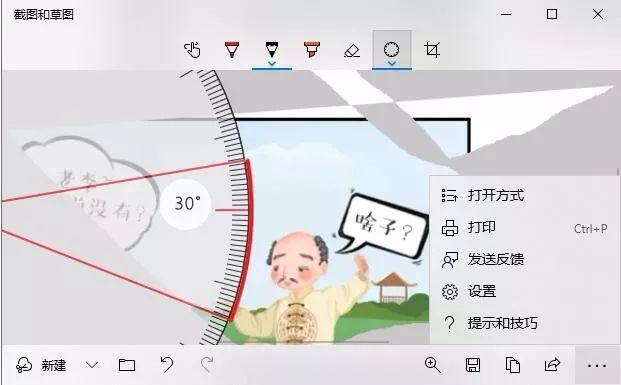
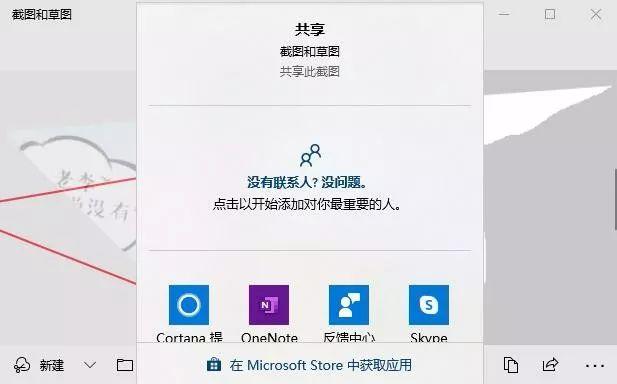
图片操作完毕之后,你可以直接打印或者设置保存位置等等,还可以直接进行联系人共享。这个功能和QQ的保存以及分享功能稍有不同。
同时编辑多张截图是它最大的优势
另外,Win10截图工具比QQ或者微信截图最为优势的地方就是,它可以同时编辑多张截图。QQ截图的编辑和保存必须在截图时完成。而Win10的截图编辑是在独立的窗口中进行的,不仅能在编辑的同时使用其他软件,也可以同时编辑多张截图。

有一个需要用且很有用处,但Win10截图功能还没有具备的功能就是马赛克工具,QQ截图目前具备这个功能,希望Win10截图也能将这个功能补上。
是不是觉得Win10截图工具还是相当靠谱的呢?说到这里,又想提醒还在使用Win7的用户:从本周开始,Win7专业版(Windows 7 Pro)用户也悄然入选微软“骚扰”阵容。在通告中,微软写道“10年后,Win7即将正式退休。2020年1月14日是微软为Win7提供安全和技术支持的最后一日。我们知道做出改变很困难,这也是为什么我们要把这则信息分享给你,以帮助你提前做好下一步的准备工作”。如果想要继续使用,你可能需要付费才能享受更新和安全保障服务了。
其实win10相比Win7确实做了很多改变,不仅仅是Win10的截图工具。如果你并不是一定要用Win7的话,那就赶紧升级到Win10吧!
(编辑:蛋壳儿)





















 1918
1918

 被折叠的 条评论
为什么被折叠?
被折叠的 条评论
为什么被折叠?








